Απενεργοποιήστε την ενοχλητική σελίδα υποδοχής Microsoft Edge 'First Run' στα Windows 10

Ξεκινώντας με την Ενημέρωση Επέτειος των Windows 10(έκδοση 1607), η Microsoft Edge φορτώνει μια σελίδα υποδοχής την πρώτη φορά που την εκκινείτε. Η σελίδα σας εμφανίζει νέες δυνατότητες στο πρόγραμμα περιήγησης καθώς και συμβουλές σχετικά με τον τρόπο χρήσης της. Ενώ αυτή η "πρώτη σελίδα εκτέλεσης" μπορεί να είναι χρήσιμη σε νέους χρήστες, είναι ενοχλητικό να το βλέπετε κάθε φορά που κάνετε καθαρή εγκατάσταση ή λάβετε μια νέα ενημέρωση δυνατοτήτων.
Ακολουθεί μια ματιά στον τρόπο με τον οποίο μπορείτε να διακόψετε την προβολή της σελίδας καλωσορίσματος, αν χρησιμοποιείτε την ενημερωμένη έκδοση των Windows 10 Creators (έκδοση 1703) ή νεότερη έκδοση.
Η σελίδα υποδοχής Stop Edge χρησιμοποιώντας την πολιτική ομάδας
Εάν εκτελείτε έκδοση Windows 10 Pro ή Enterprise, μπορείτε να χρησιμοποιήσετε τις ακόλουθες οδηγίες με την πολιτική ομάδας. Χρησιμοποιήστε τη συντόμευση πληκτρολογίου Κλειδί Windows + R για να εμφανιστεί το παράθυρο διαλόγου Εκτέλεση και τύπος: gpedit.msc και πατήστε Enter ή κάντε κλικ στο OK.
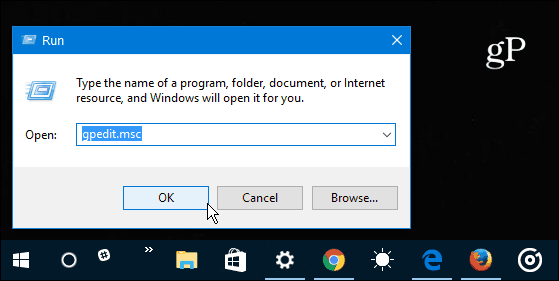
Στη συνέχεια, μεταβείτε στην ακόλουθη τοποθεσία:
Διαμόρφωση υπολογιστή> Πρότυπα διαχείρισης> Στοιχεία των Windows> Microsoft Edge
Κάντε διπλό κλικ στο Αποτρέψτε την έναρξη της ιστοσελίδας της πρώτης εκκίνησης στο Microsoft Edge πολιτικής στο σωστό πλαίσιο.
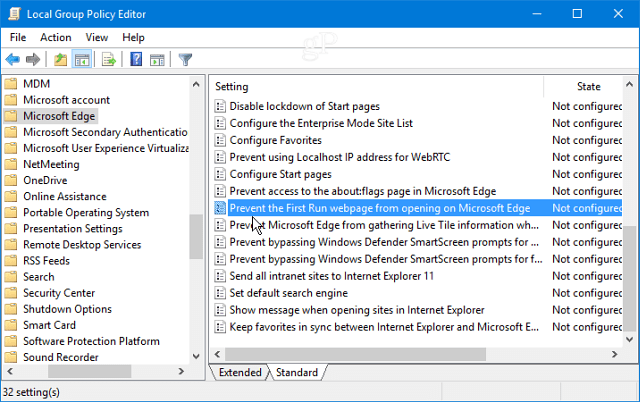
Ρυθμίστε το σε Ενεργοποιημένο και, στη συνέχεια, κάντε κλικ στο OK για να κλείσετε το παράθυρο Πολιτική ομάδας.
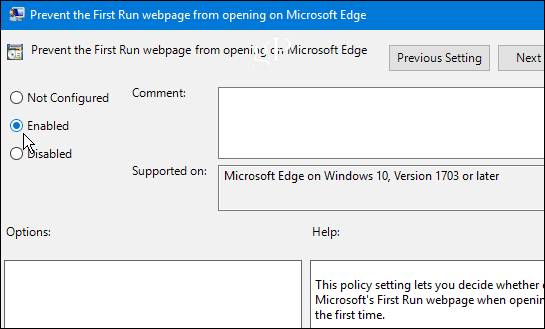
Η σελίδα υποδοχής Stop Edge με το μητρώο Hack
Το Windows 10 Home δεν περιλαμβάνει την Πολιτική ομάδας, αλλά μπορείτε ακόμα να σκοτώσετε την οθόνη καλωσορίσματος τροποποιώντας το μητρώο.
Σημείωση: Η πραγματοποίηση αλλαγών στο μητρώο μπορεί να είναι επικίνδυνη καιδεν είναι για αρχάριους. Αν κάνετε κάτι λάθος, ο υπολογιστής σας μπορεί να γίνει ασταθής ή να σταματήσει να λειτουργεί εντελώς. Πάντα φροντίζετε να κάνετε ένα πλήρες αντίγραφο ασφαλείας του συστήματος ή να δημιουργήσετε πρώτα ένα σημείο επαναφοράς συστήματος.
Κτύπημα Κλειδί Windows + R για να εμφανιστεί το παράθυρο διαλόγου Εκτέλεση και τύπος: regedit και πατήστε Enter ή κάντε κλικ στο OK.
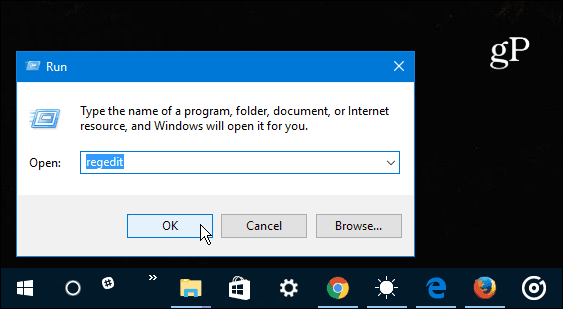
Στη συνέχεια περιηγηθείτε στην ακόλουθη διαδρομή: HKEY_LOCAL_MACHINESOFTWAREPoliciesMicrosoft
Κάντε δεξιό κλικ στο πλήκτρο Microsoft και επιλέξτε Νέο> Κλειδί.
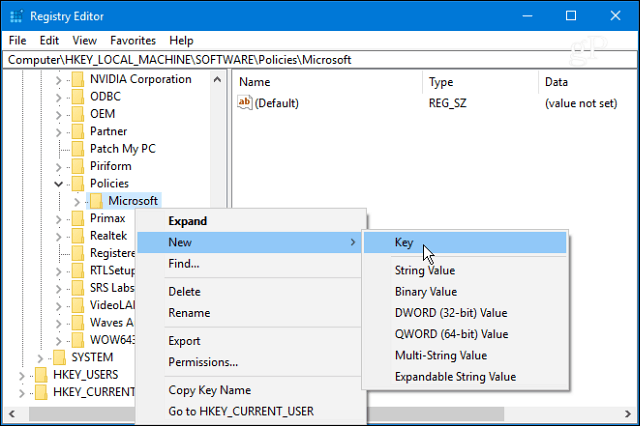
Ονομάστε το κλειδί MicrosoftEdge και πατήστε Enter. Κάντε δεξί κλικ στο κλειδί MicrosoftEdge που μόλις δημιουργήσατε και δημιουργήστε ένα νέο κλειδί και ονομάστε το Κύριος.
Στη συνέχεια, στο δεξιό πλαίσιο του κύριου κλειδιού, δημιουργήστε ένα νέο Τιμή DWORD (32-bit) και το όνομα PreventFirstRunPage και δώστε την τιμή 1 και κάντε κλικ στο OK.
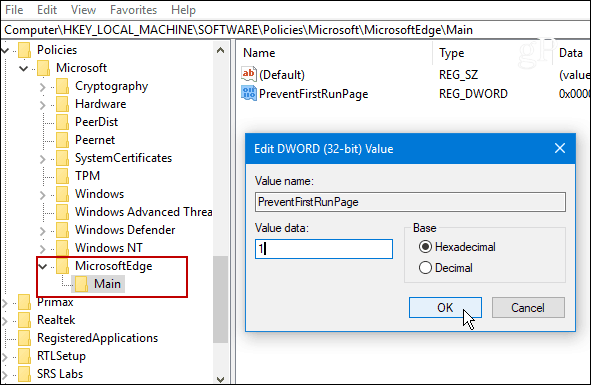
Είτε χρησιμοποιείτε την πολιτική ομάδας είτε τροποποιείτε τηνΜητρώο, την επόμενη φορά που θα ανοίξετε το Edge για πρώτη φορά μετά από μια νέα ενημέρωση δυνατοτήτων, το πρόγραμμα περιήγησης θα ανοίξει στην αρχική σας σελίδα και όχι στην αρχική σελίδα υποδοχής. Αυτό θα λειτουργήσει ακόμη και αν είστε μέρος του Προγράμματος Windows Insider και εγκαταστήσετε μια νέα έκδοση των Windows 10.
Εάν έχετε οποιεσδήποτε ερωτήσεις, αφήστε ένα σχόλιο παρακάτω ή συμμετέχετε στην συνεχώς αναπτυσσόμενη κοινότητα μας στα Windows 10 Forums!










Αφήστε ένα σχόλιο